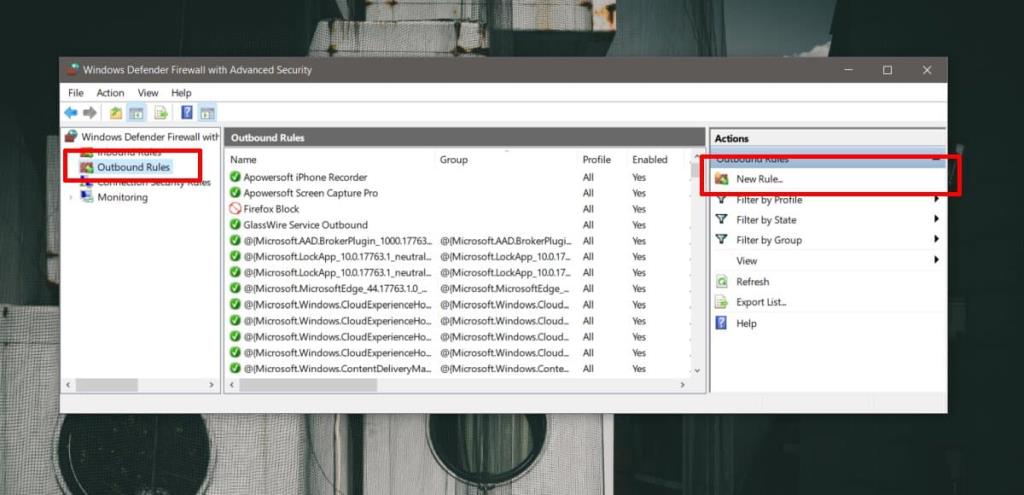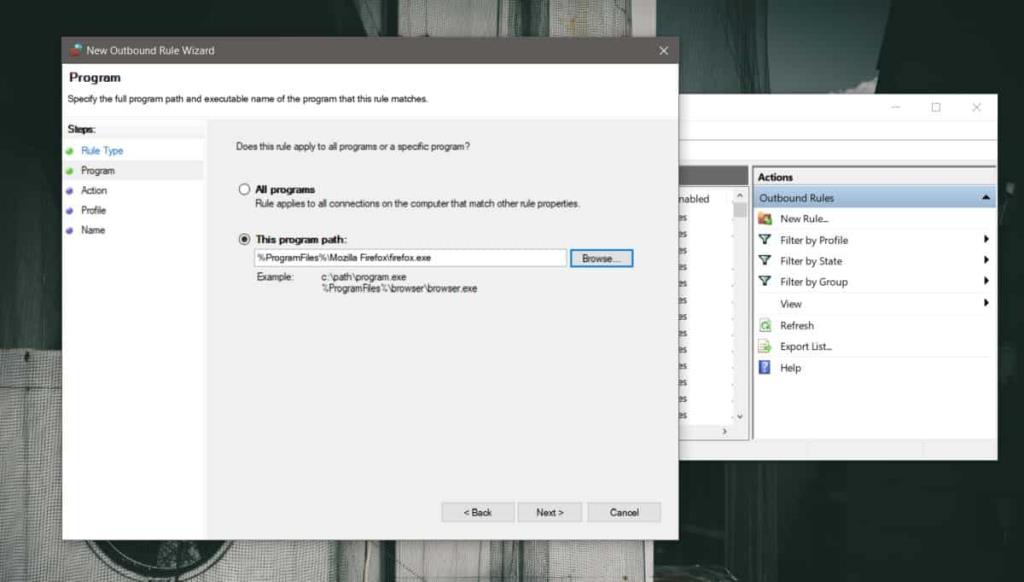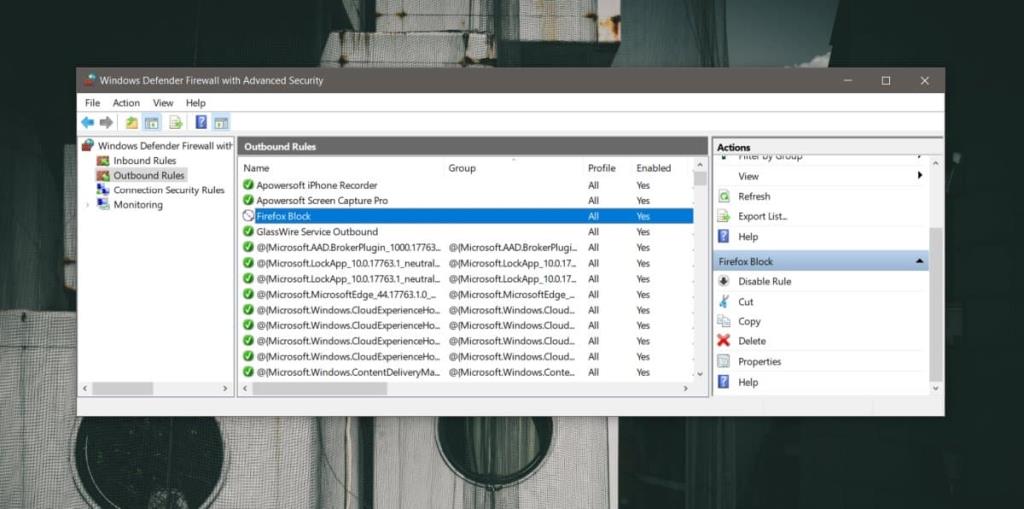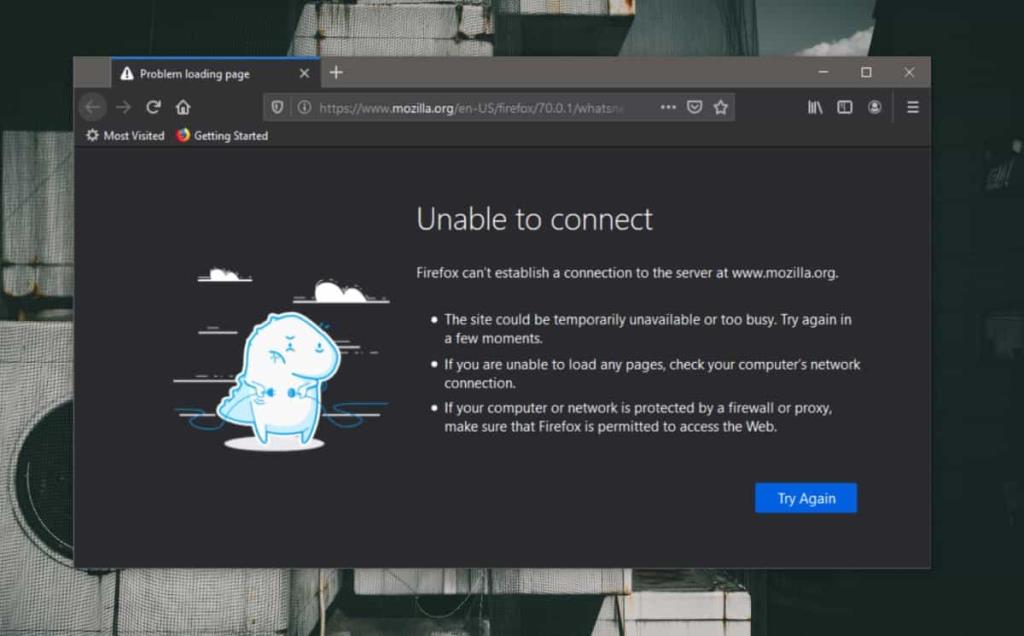Aktiviti rangkaian oleh apl boleh berbahaya jika apl itu berniat jahat. Jika anda mengesyaki apl mempunyai aktiviti rangkaian berniat jahat, tetapi anda tidak pasti, anda boleh menyahpasangnya atau anda boleh menyekat aksesnya kepada rangkaian. Jika anda tahu apl itu berniat jahat, menyahpasang apl itu adalah cara yang perlu dilakukan, namun, bagi apl yang cenderung menggunakan lebar jalur rangkaian anda semasa berjalan di latar belakang, anda boleh menggunakan peraturan tembok api mudah untuk menyekat akses rangkaian bagi apl pada Windows 10.
Sekat akses rangkaian untuk apl
Buka Panel Kawalan dan pergi ke kumpulan tetapan Sistem dan Keselamatan. Klik Windows Defender Firewall. Sebagai alternatif, buka File Explorer dan masukkan yang berikut dalam bar lokasi.
Control Panel\System and Security\Windows Defender Firewall
Dalam tetingkap yang terbuka, klik Tetapan Lanjutan dalam lajur di sebelah kiri. Harap maklum bahawa anda memerlukan hak pentadbir untuk mengakses tetapan ini. Tetingkap firewall dan keselamatan Windows Defender akan dibuka. Dalam lajur di sebelah kiri klik Peraturan keluar .
Dalam lajur di sebelah kanan, klik Peraturan Baharu .
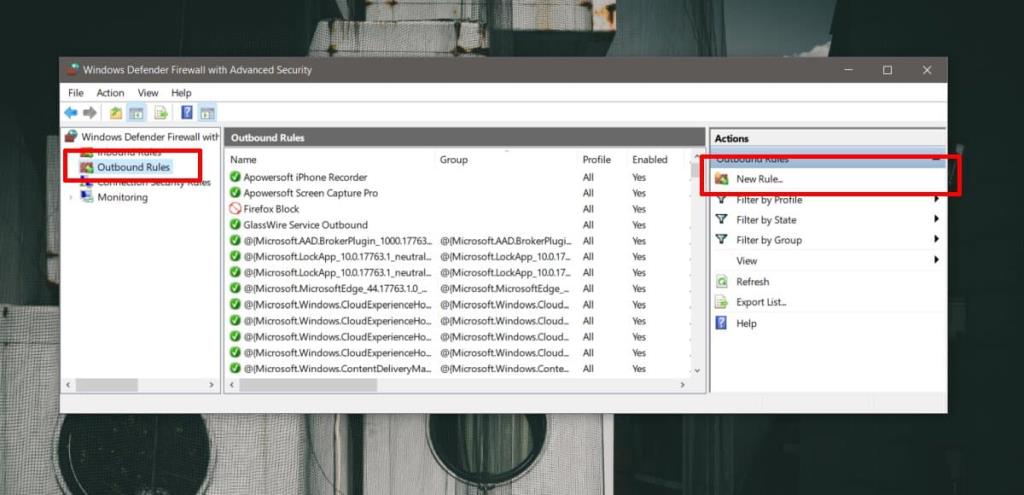
Dalam Tetingkap yang terbuka, pilih Program dan klik Seterusnya . Pada skrin seterusnya, pilih Laluan Program Ini , dan klik butang semak imbas . Pilih EXE apl yang anda mahu sekat akses rangkaian.
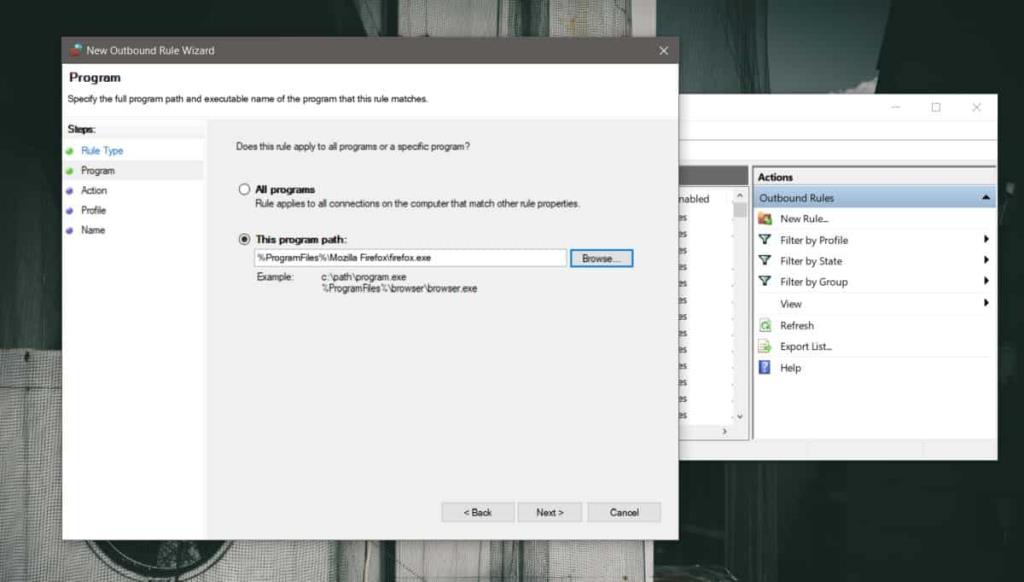
Klik Seterusnya. Anda tidak perlu menukar apa-apa lagi pada skrin yang mengikuti. Teruskan mengklik Seterusnya sehingga anda diminta memasukkan nama untuk peraturan. Beri nama peraturan yang memberitahu anda perkara yang dilakukannya contohnya, aplikasi atau proses yang disekat. Tambahkan peraturan dan ia akan didayakan secara lalai.
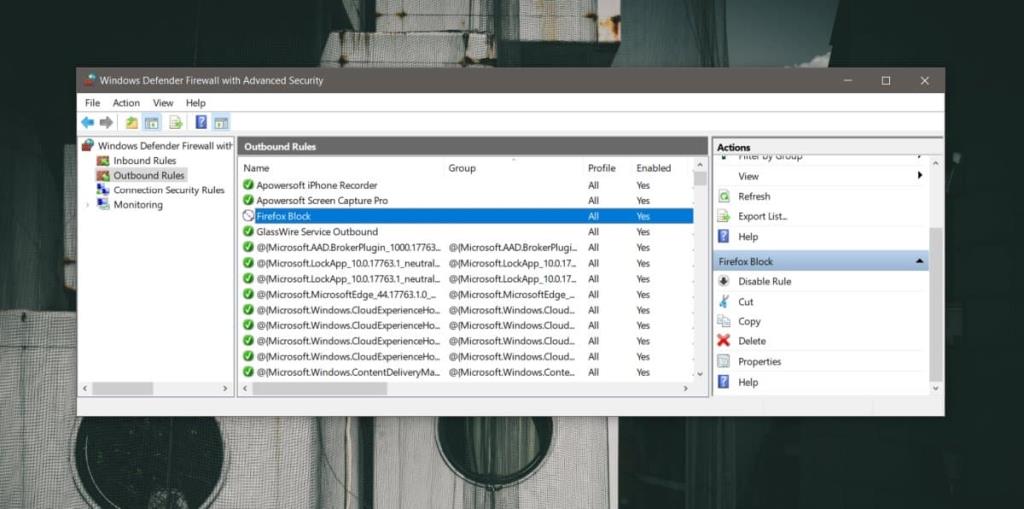
Apabila apl seterusnya cuba mewujudkan sambungan Internet untuk memuat turun sesuatu, ia tidak akan dapat melakukannya. Bergantung pada jenis apl itu, anda mungkin atau mungkin tidak melihat petunjuk atau makluman bahawa apl itu tidak dapat disambungkan ke Internet. Anda tidak akan dapat memberitahu bahawa akses internet telah disekat pada tahap firewall. Oleh itu, terpulang kepada anda untuk mengingati bahawa anda telah menyekat apl daripada mengakses rangkaian daripada tembok api dan mendayakannya jika anda mahu.
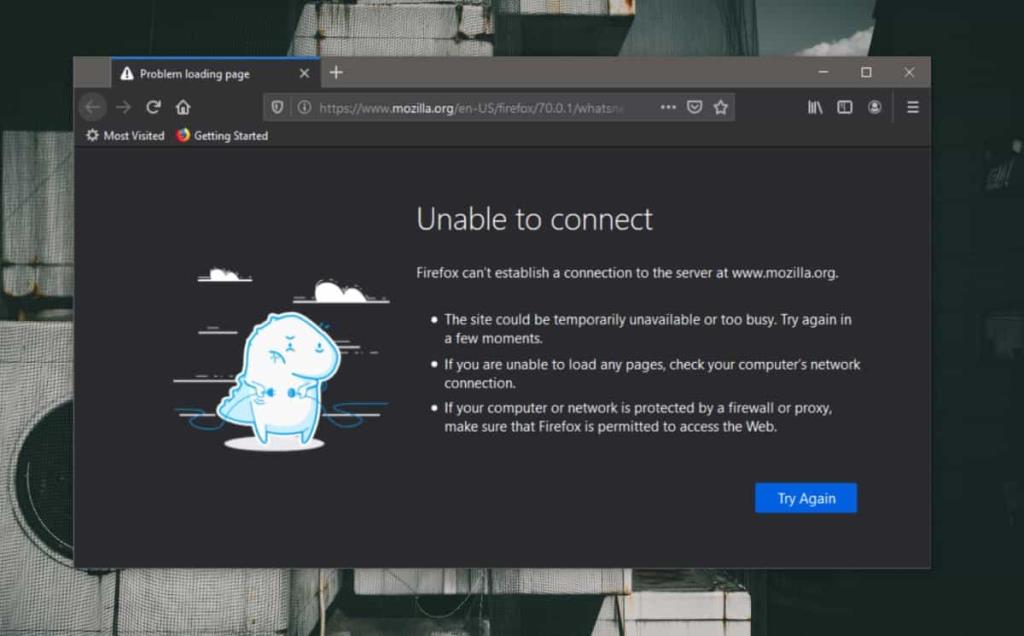
Anda boleh mendayakan akses rangkaian untuk apl sama ada dengan mengedit peraturan daripada sifatnya atau anda boleh memadamkan peraturan itu dan membenarkan semuanya kembali normal.
Ini akan menggantung semua aktiviti rangkaian untuk apl sama ada aktiviti itu berlaku di latar depan atau di latar belakang.